表格中的数字变成了e+17怎么恢复?、

工具/原料
电脑(Win7系统 64位)
Excel(office 2013)
单元格格式设置法
1、打开要处理的文件。
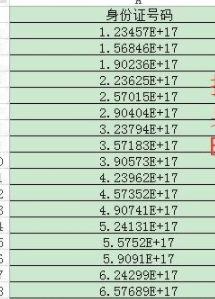
2、选中要修改的单元格,然后右击。

3、选择“设置单元格格式”,弹出新对话框。
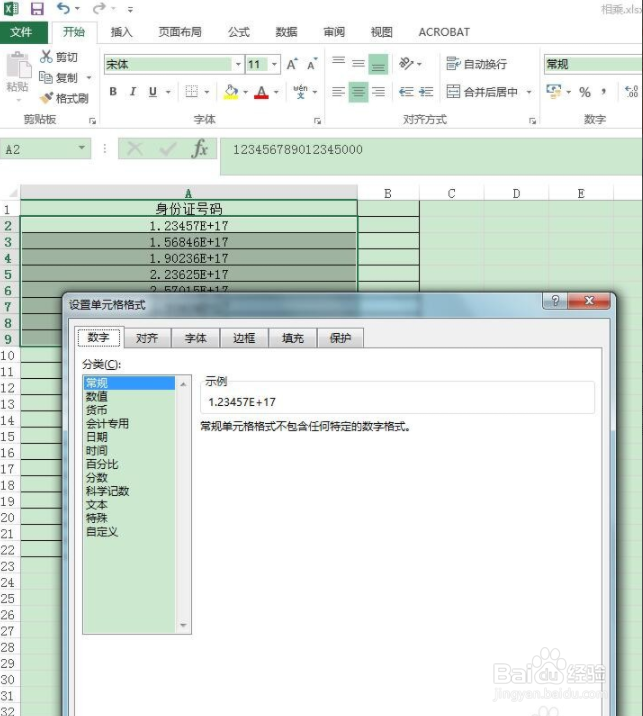
4、选择“文本”格式,在右边会有对应的格式特点介绍。然后点确定。注意,如果处理的数据不应该是文本格式,可以选择对应的其他格式。
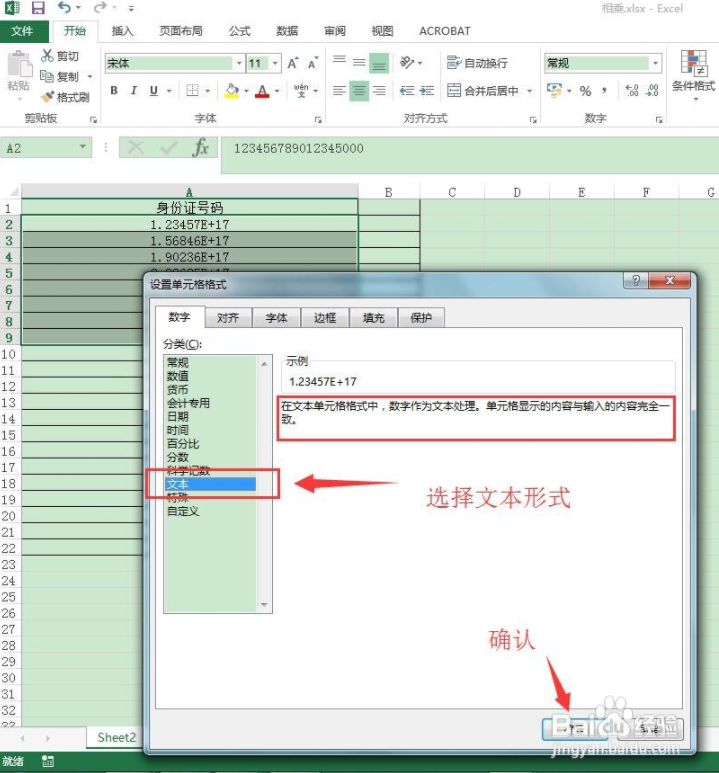
5、双击对应的单元格,单元格就变为正常显示的数字。
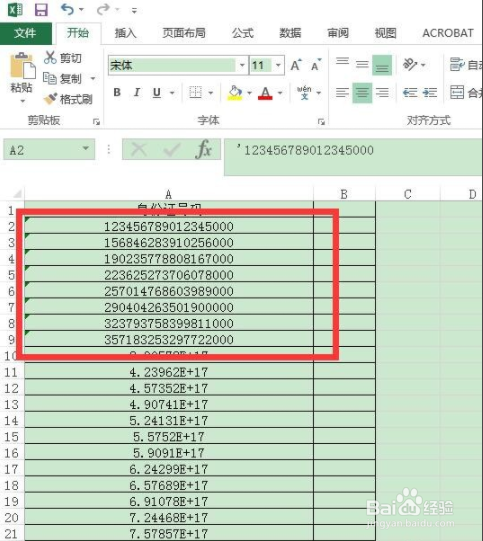
添加单引号法
1、选中要修改的单元格,将鼠标光标放在数字前面。

2、在数字前输入英文状态下的 单引号 ’,回车。
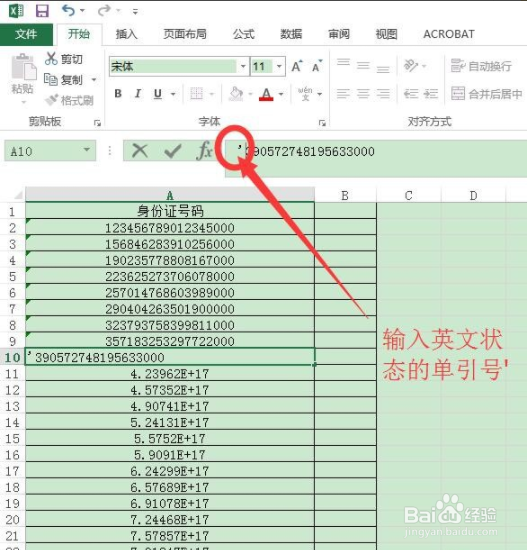
3、结果变为文本格式正常显示。

自定义格式
1、选中要修改的单元格,然后右击,选择“设置单元格格式”,弹出新对话框。
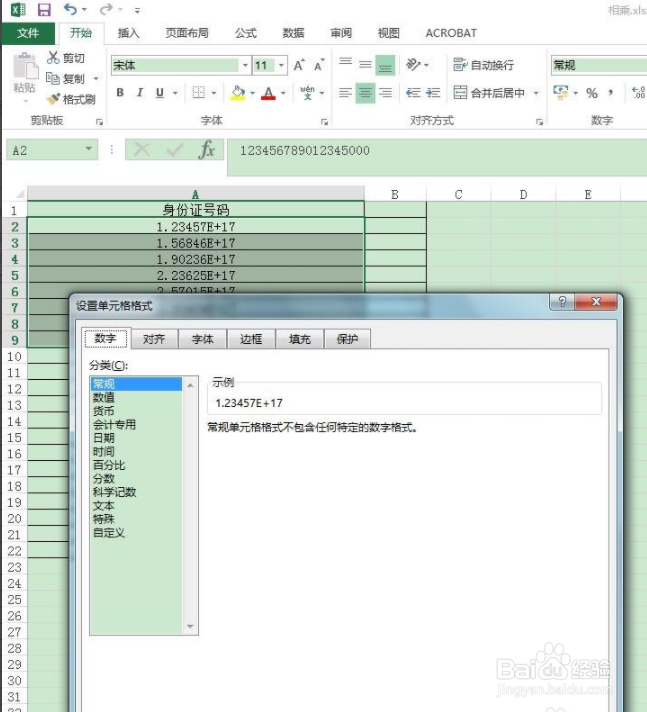
2、选择“自定义”,在右边选择“0”样式。点“确认”
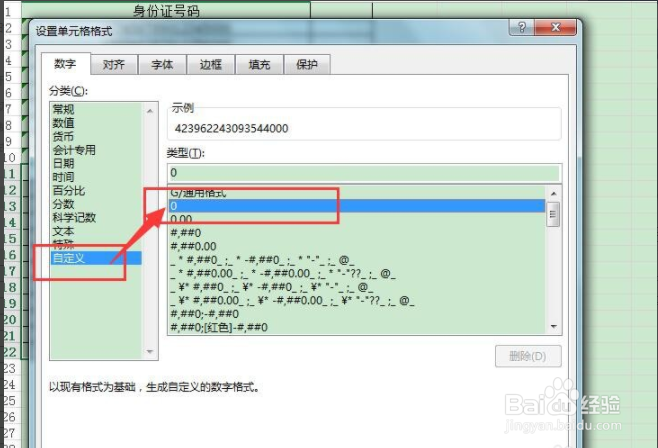
3、查看最后结果。
